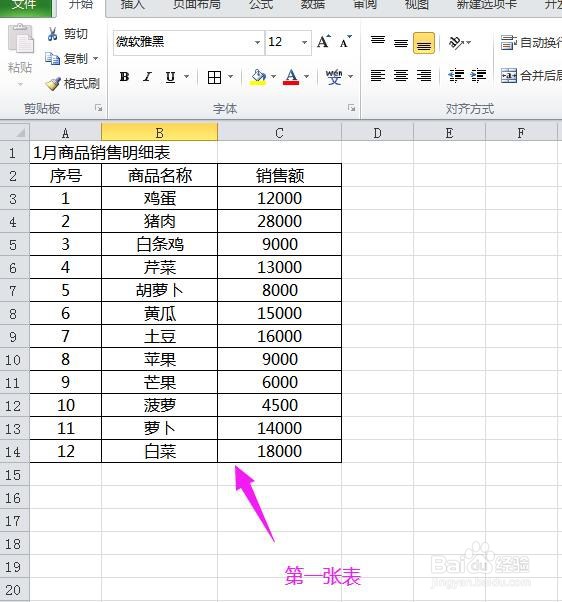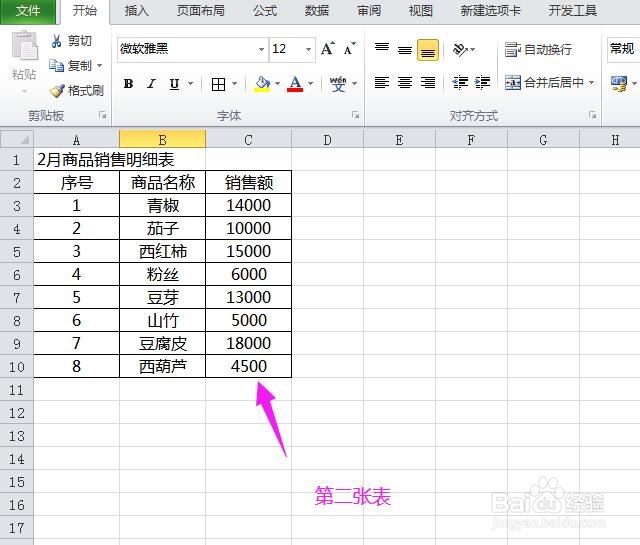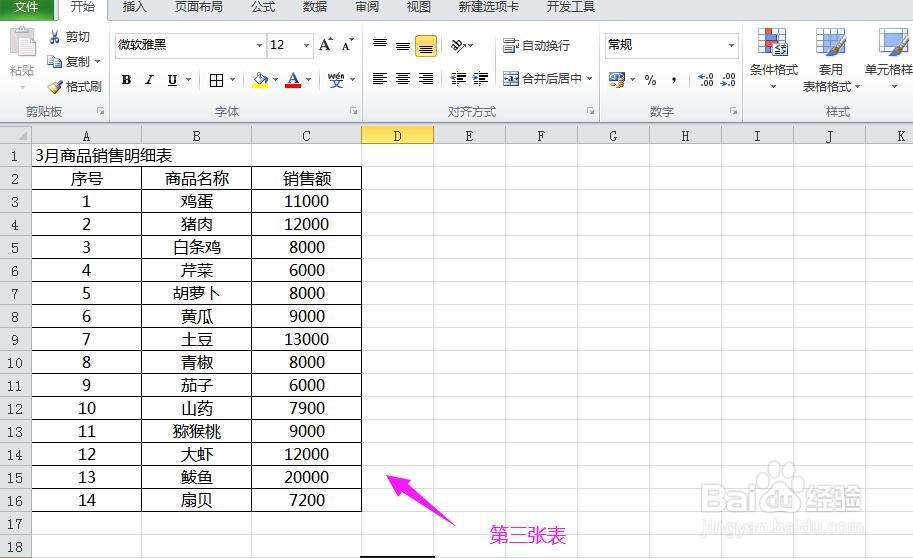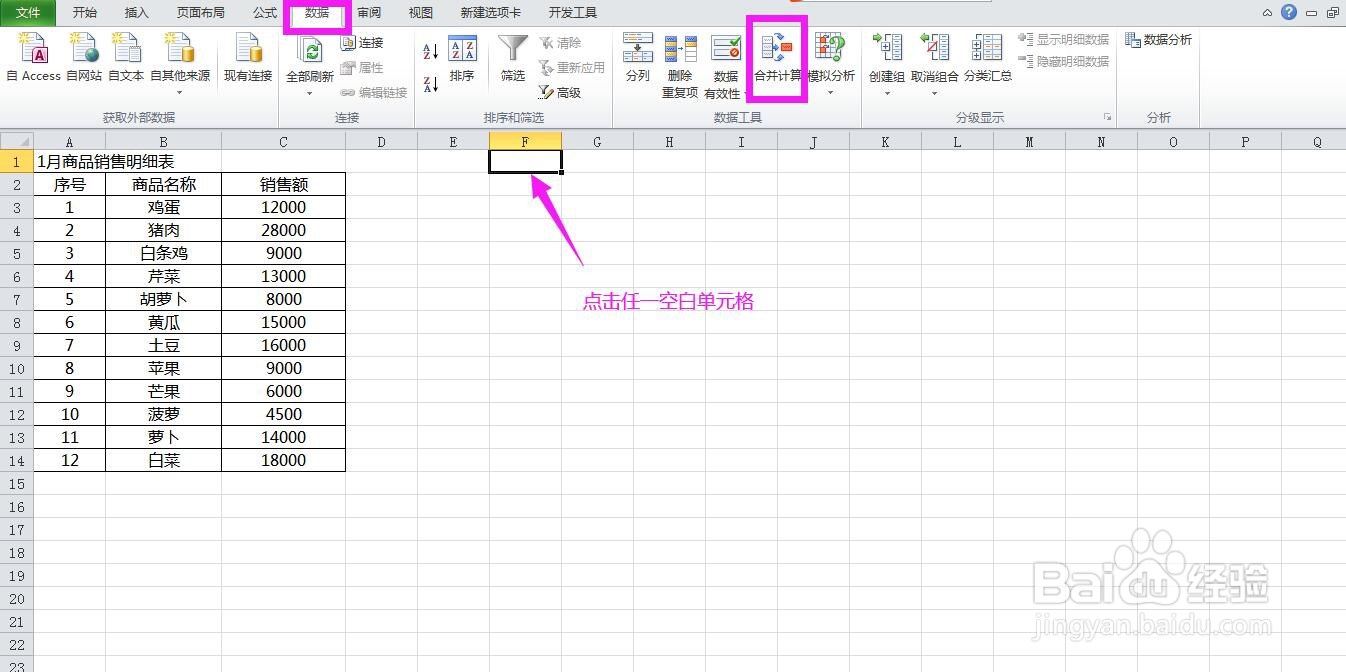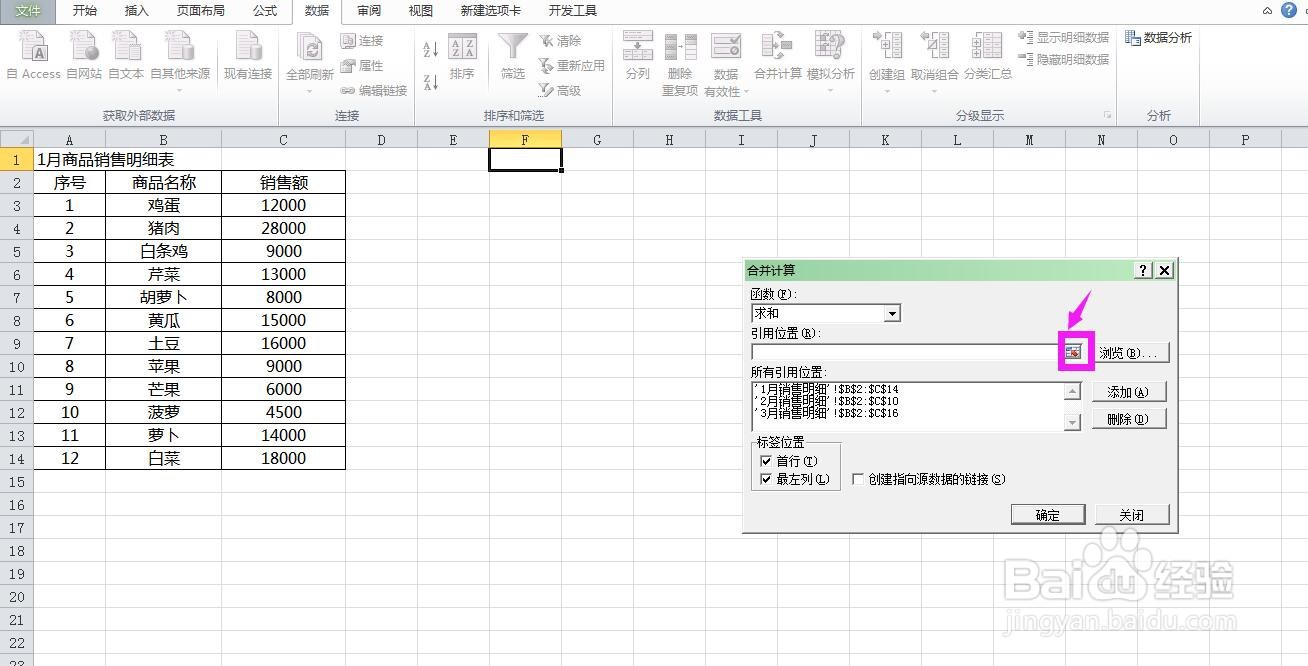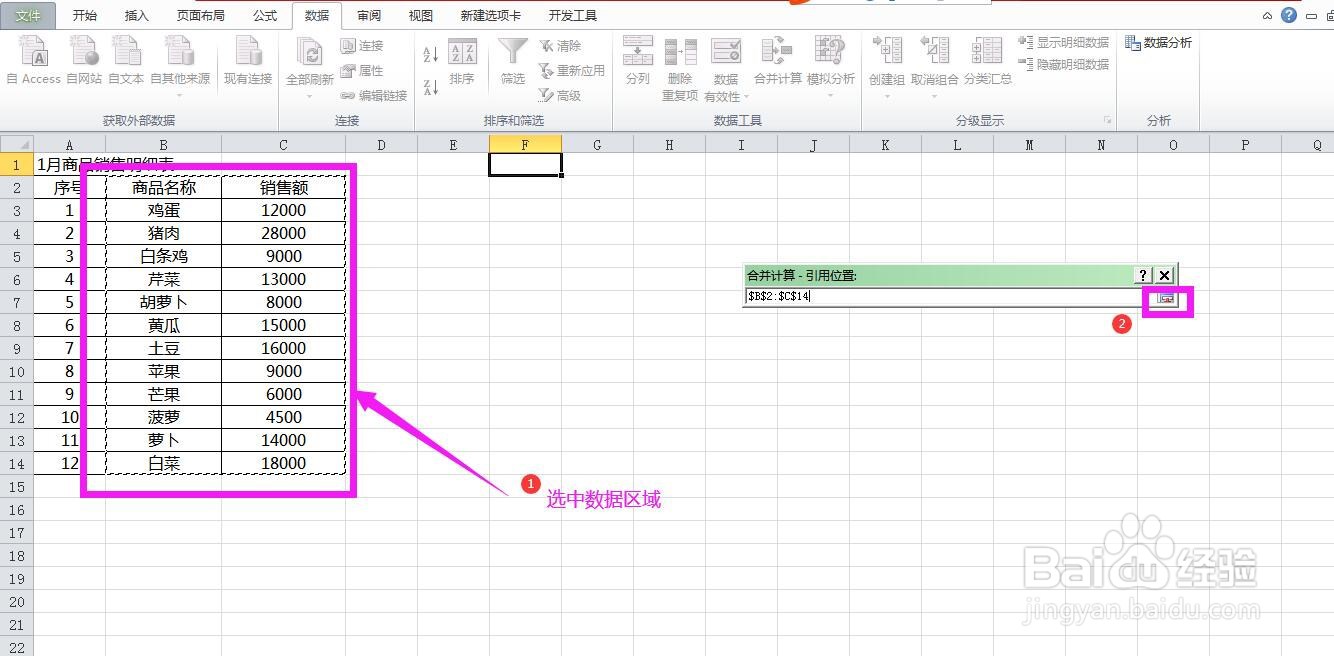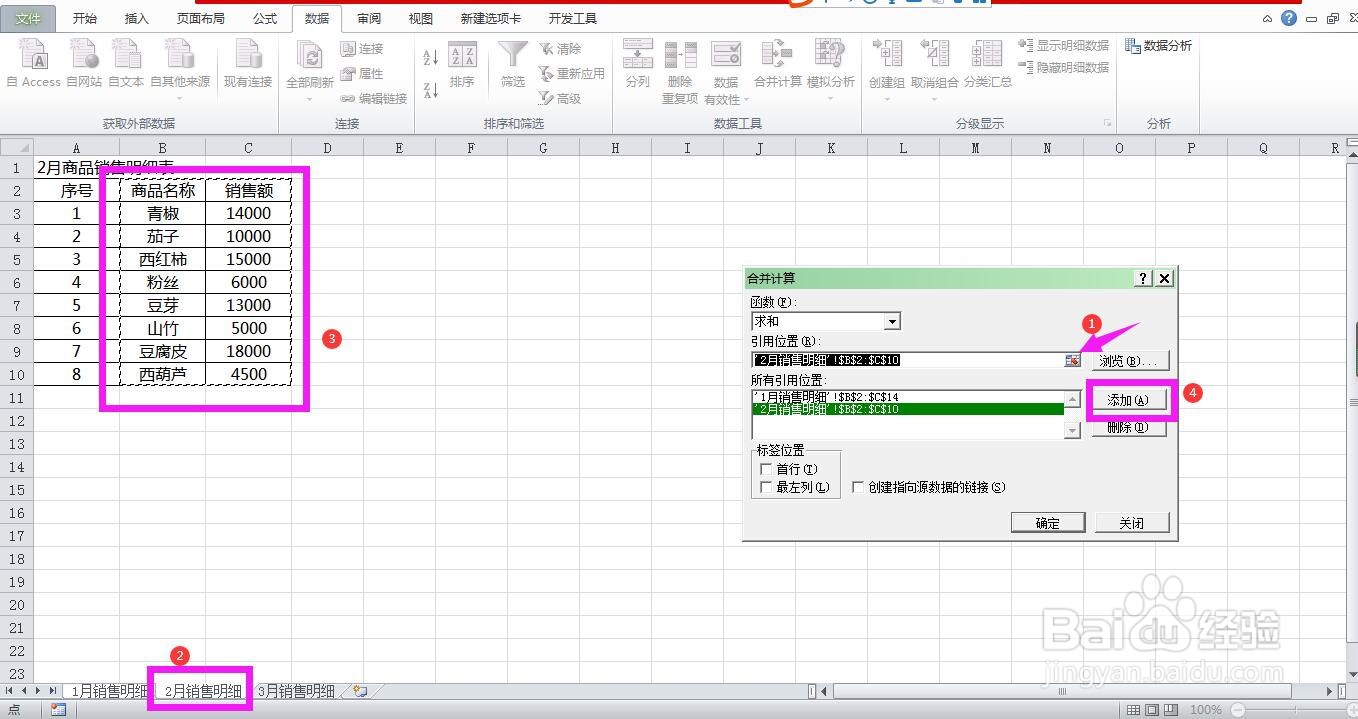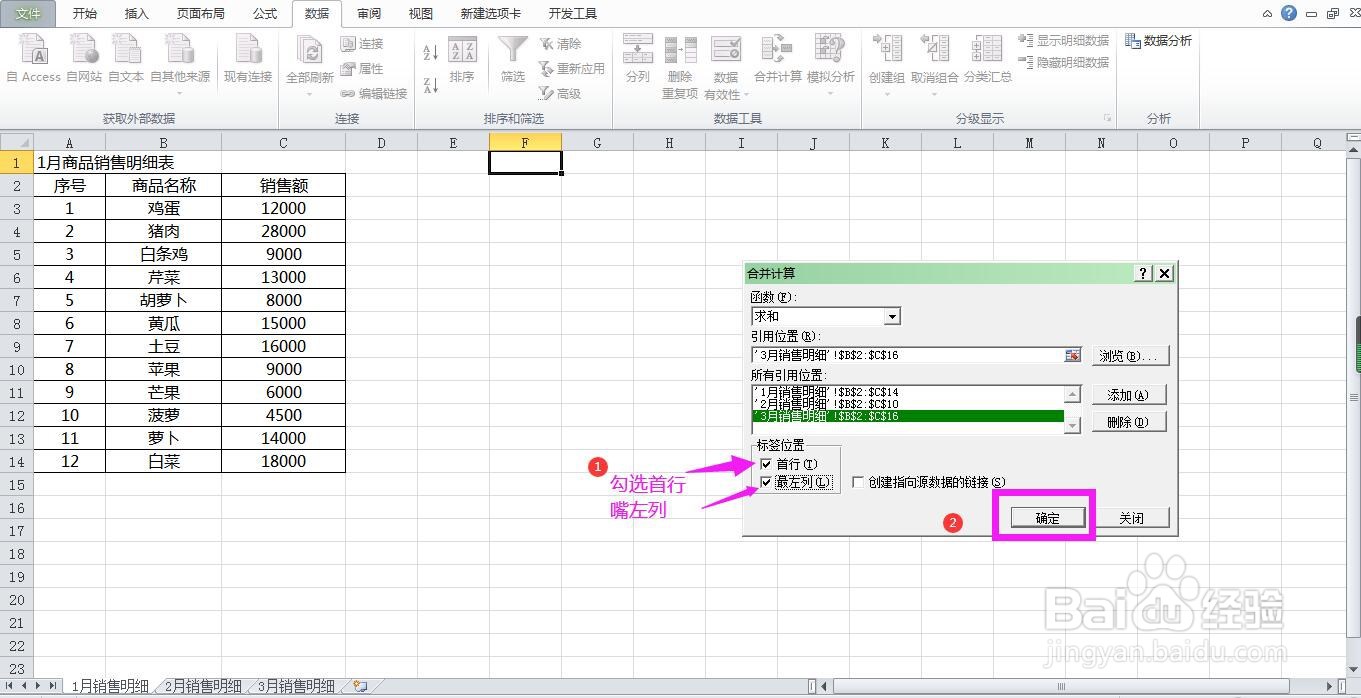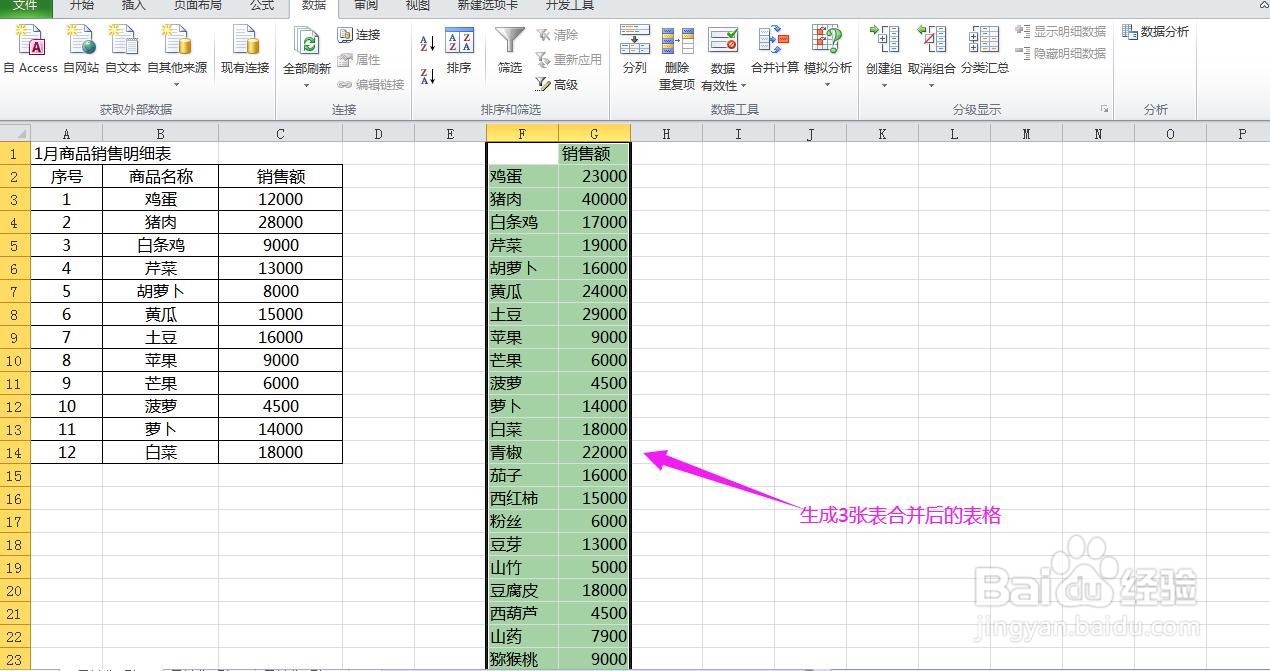怎样将多张表的数据合并计算显示在一个表中
1、打开Excel工作簿,可以看到有3张工作釉涑杵抑表,每个工作表中产品名称的数量和销售额都是不同的,跟随下面的步骤,把3个表进行合并计算显示在第一个表内。
2、点击第一张表的任一空白单元格,点击数据-合并计算,弹出合并计算对话框。
3、点击引用位置下方条形丸泸尺鸢框右侧的小图标,弹出一个小条形框,到工作表中选中要合并计算的单元格区域,点击小条形框右侧的图标,返回到合并计算对话框。点击“添加”,可以看到第一张表的数据区域已被引入。
4、同样的方法到第二张表中选择需要合并计算的数据区域,到合并计算对话框中点击添加,将第二张表需要合并计算的区域引入。
5、将第三张表需要合并计算的数据区域引入。
6、勾选首行和最左列,点击确定,可以看到系统已自动合并计算三张表的数据,并显示在了第一张表中。
声明:本网站引用、摘录或转载内容仅供网站访问者交流或参考,不代表本站立场,如存在版权或非法内容,请联系站长删除,联系邮箱:site.kefu@qq.com。
阅读量:80
阅读量:40
阅读量:28
阅读量:53
阅读量:62